内容来自于“https://magazine.reallusion.com/”
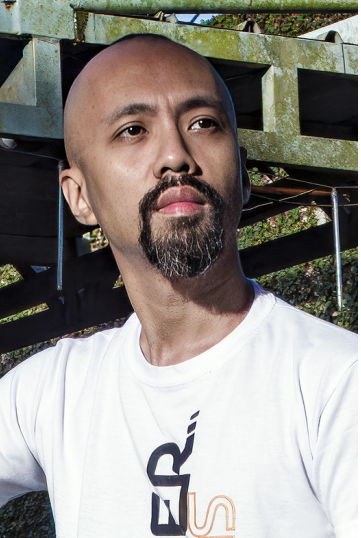
Rafael Benedicto
大家好,我是Rafael Benedicto,一位自由3D角色动画师。我曾参与独立游戏项目和小电影制作,同时也通过我的ArtStation作品集的个人项目磨练我的技能。我对3D艺术的热情始于童年,我的职业生涯始于多面手,创造了从道具和车辆到建筑和硬表面模型的一切。最终,我在角色创作中找到了自己的定位,专注于经常被误认为是照片的超现实肖像。这让我发现了Character Creator及其在增强我的工作流程方面的潜力。
拉斐尔艺术站
2020年,我的作品《Scout Annie》在Reallusion的数字人类竞赛中获得了第一名,这是一个提升我作为3D角色艺术家地位的关键时刻。
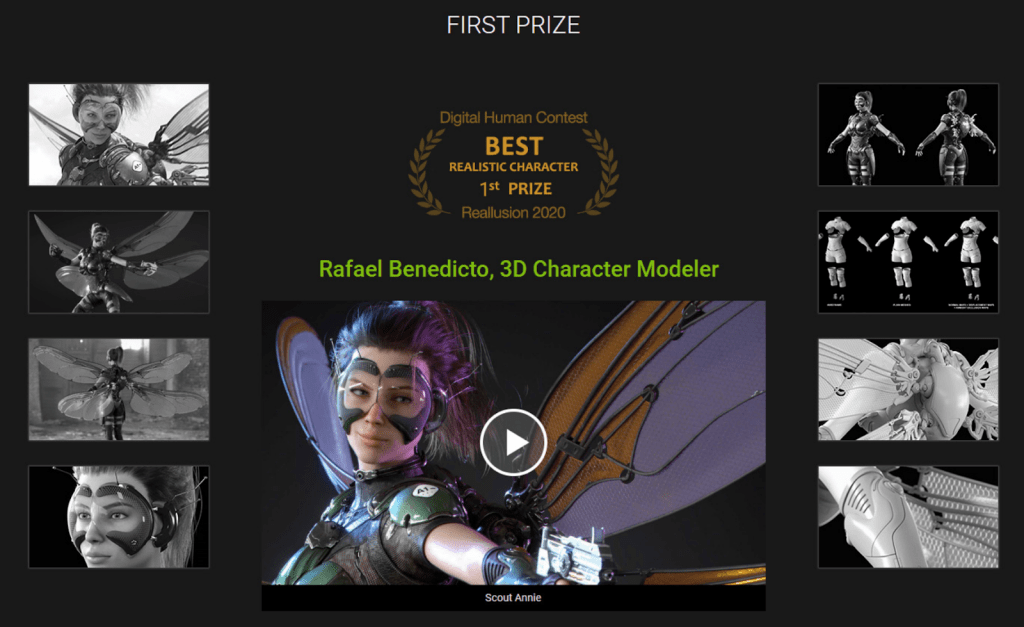
目前,我正在一家名为Knightly Works的初创游戏工作室工作,为他们的即将推出的独立游戏《Skars:最后一任守护者的崛起》设计受《黑暗之魂》启发的角色。

在本文中,我将演示如何使用Reallusion的3ds Max自动设置插件快速导入和设置CC4角色,以便使用V-Ray进行渲染。我将在整个过程中展示Skars项目的主角Last Keeper。
在进入自动设置之前,我将首先快速概述我是如何将这个角色变为现实的——将概念图转化为CC4中完全实现的实时角色,并最终为3ds Max中令人惊叹的V-Ray渲染做好准备。

角色塑造
我开始在Character Creator 4中创建基础模型,设计他的脸和身体以匹配概念艺术。

接下来,我在Character Creator 4中使用GoZ Plus轻松地将角色导入到ZBrush中,随后对盔甲和服装进行了建模。

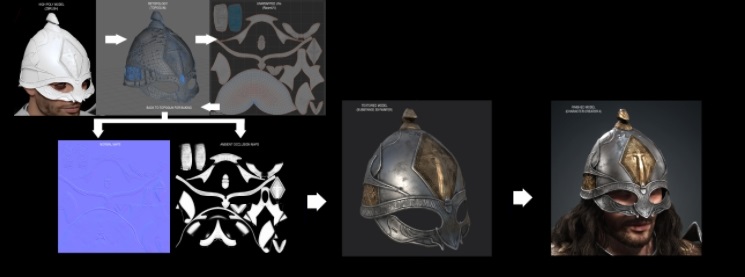
在为每个装甲组建模后,我使用Topogun和ZBrush的ZRemesher功能创建了低聚合物版本的零件。然后,在将它们导入Topogun之前,我使用RizomUV进行展开,以烘焙法线和环境光遮挡贴图。这些贴图成为Substance 3D中纹理处理不可或缺的一部分。
纹理处理完成后,盔甲被导入角色创建器,并作为配饰或服装安装在基础角色上。下面是一个简化的流程图,以头盔为例,说明了从ZBrush到Character Creator 4中的最后一块的过程。
裤子、斗篷和缠腰布等服装是由Marvelous Designer制作的,也在Substance Painter中进行了纹理处理,并导入到Character Creator中为角色穿衣。

我用的头发是发包里的“Long Curls”,但我稍微改了一下,这样头发就可以放进头盔里了。

最后,我将皮肤权重从身体转移到盔甲和衣服部分,确保它们被剥皮到骨头并且能够与身体同步移动。
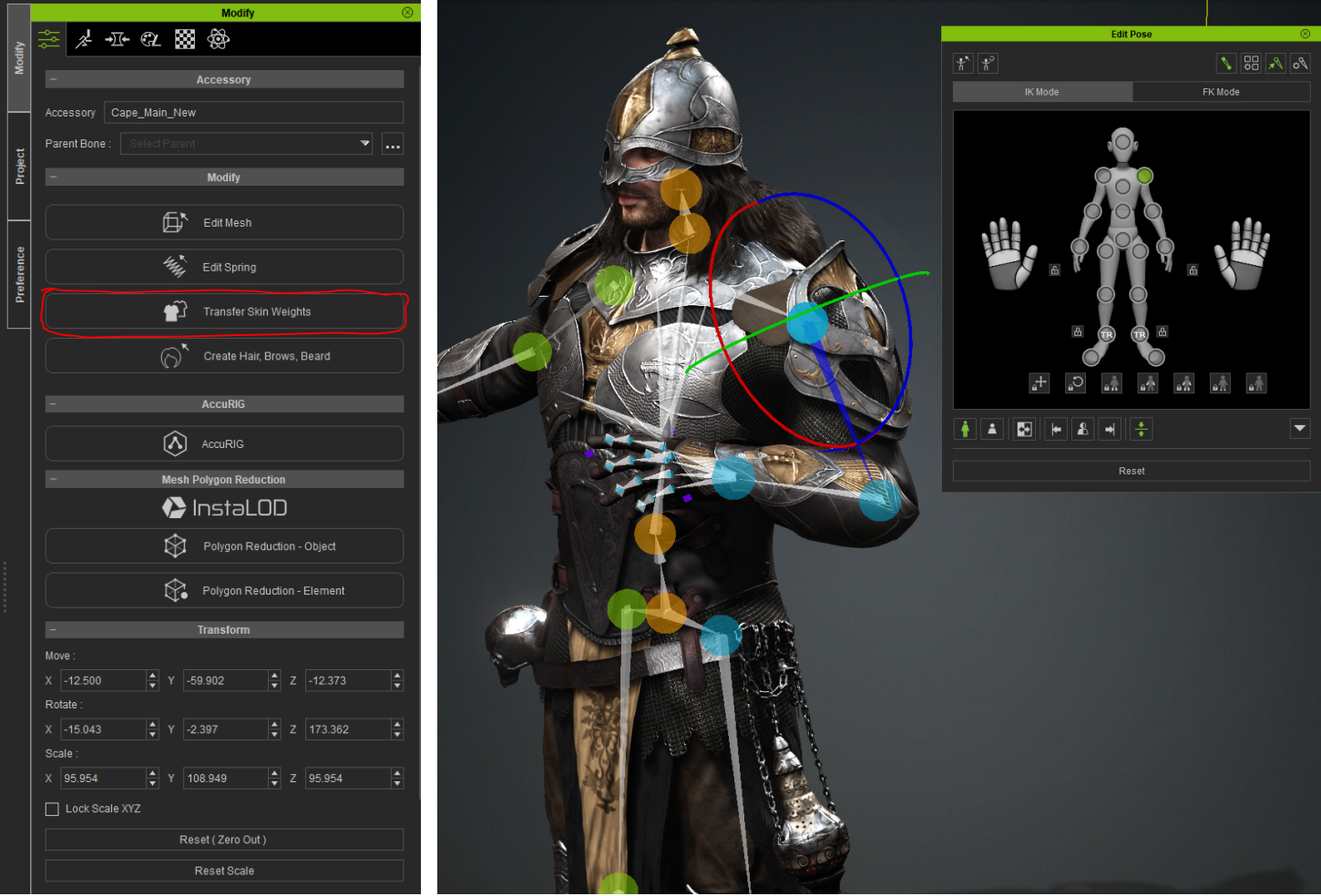
在一切都准备好之后,我导出整个角色为一个FBX文件,并确保选择了“3ds Max”作为“Target Tool Preset”。
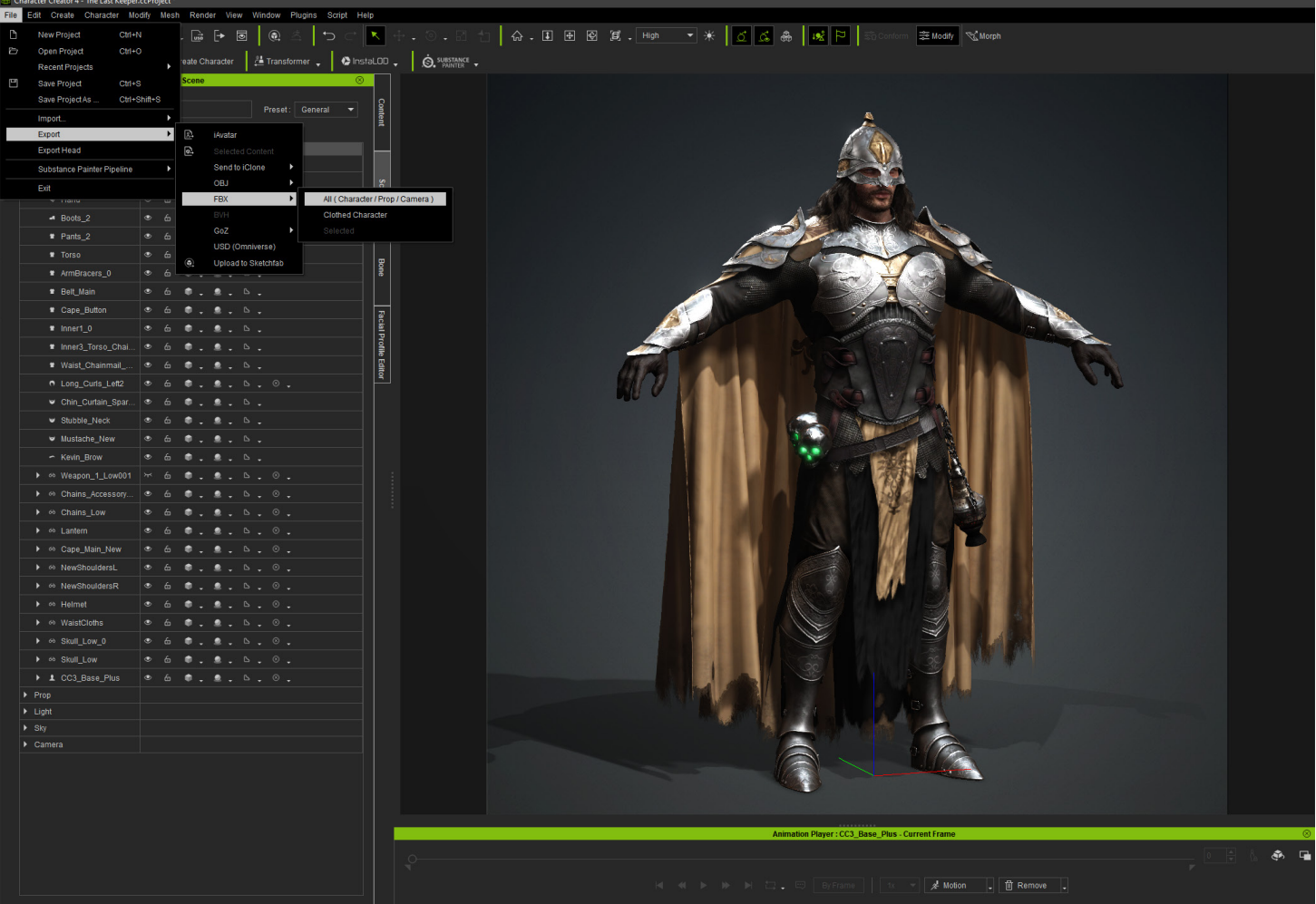
3ds Max的自动设置
3ds Max中已经安装了自动设置插件,我做的第一件事就是打开“CC自动设置”窗口,并将其放置在右侧的“命令面板”旁边。然后,我加载了从Character Creator导出的FBX文件,选择“Vray GPU”作为我的渲染器,并单击了导入按钮。
2-3分钟后,角色及其骨架装配和皮肤重量从角色创建者4导入。《角色创造者4》中的所有材料也被转换为Vray材料。在原始索具和材料被转移且完好无损的情况下,我已经准备好进行最终渲染。

Effortless Lighting和Look Development
第一个任务是在自动设置面板的第一个选项卡上测试Look Dev预设。此选项卡具有10个预设按钮,可自动生成全面的灯光集,以及场景的相机和背景。为了提高可用性,包含了一个虚拟辅助对象,可以同时轻松旋转场景中的所有灯光。
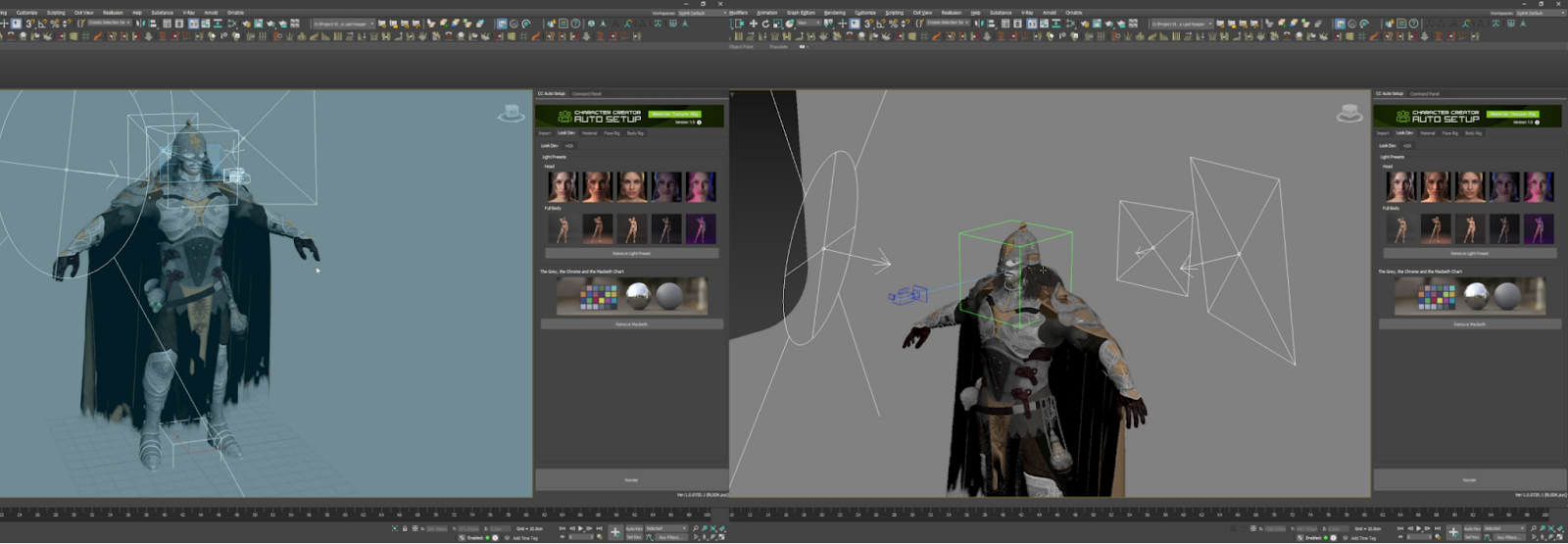
我尝试了各种光预设,但最终选择了第一个,因为我更喜欢对这个特定角色采用更微妙的方法。
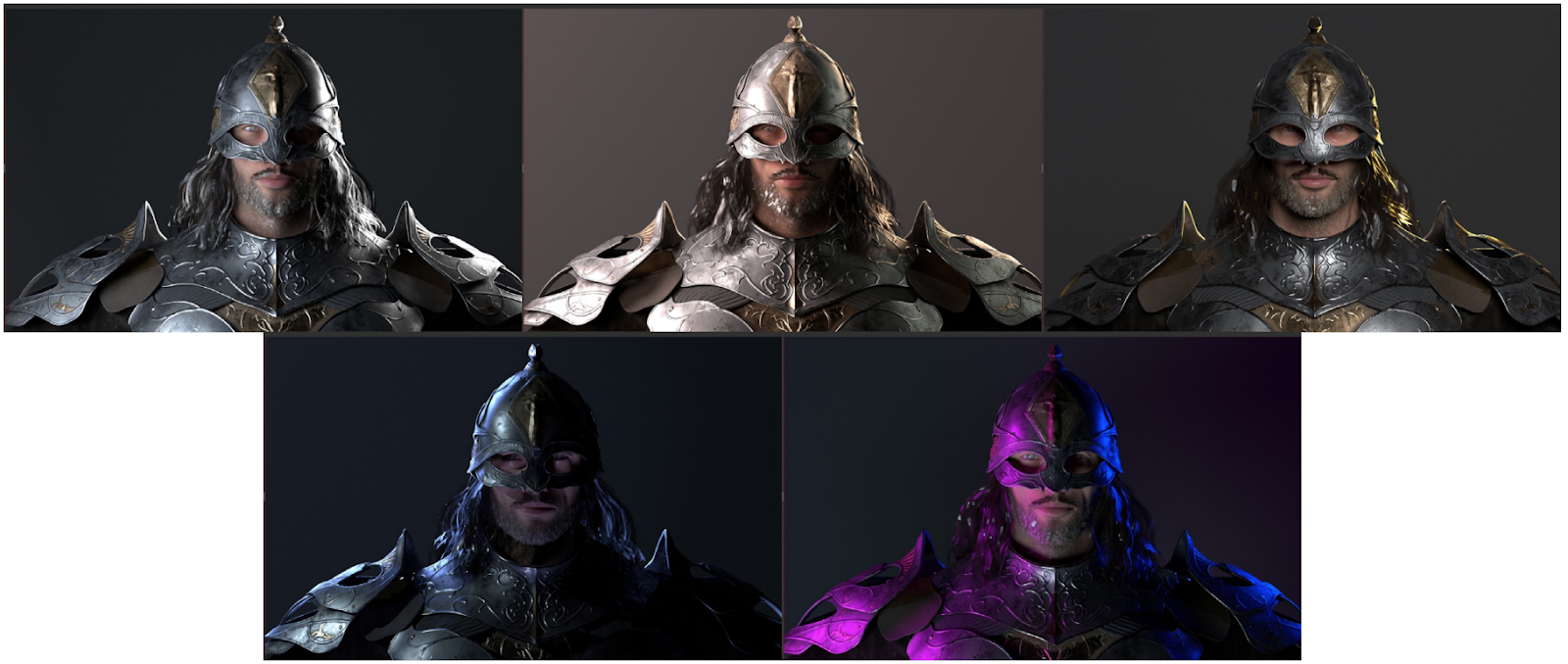
如这些初步测试渲染所示,装甲部件的材料看起来非常出色。颜色、反光率、粗糙度、金属感和平常的凸起都恰到好处。

我又重新渲染了一次,皮肤终于变得有凹凸感了。虽然我解决了法线贴图的问题,但我不得不禁用改变面部表情时激活的自动设置皱纹系统,这很遗憾。之后,我把头盔戴回去继续测试。
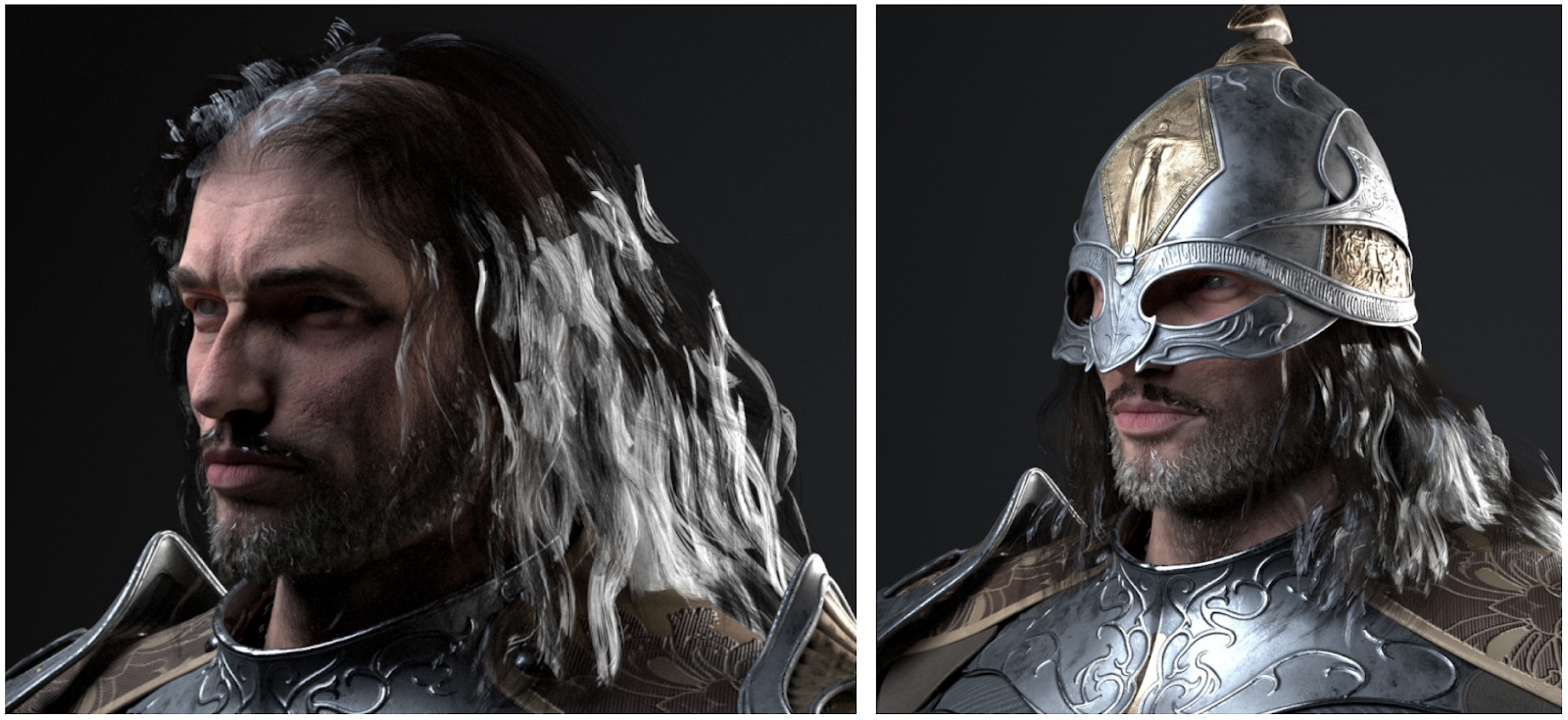
简化材料调整
然后,我转到“CC自动设置”窗口中的下一个选项卡。此界面允许我方便地调整材质的属性,而无需访问材质编辑器。例如,有方便的滑块可以修改地下散射(SSS)强度、法线强度、粗糙度等。当我单击角色的头发时,材质选项卡中的滑块会更改为显示与头发相关的设置。相反,单击头部网格会将选项卡中的设置切换到皮肤属性,眼睛、牙齿和舌头也是如此。
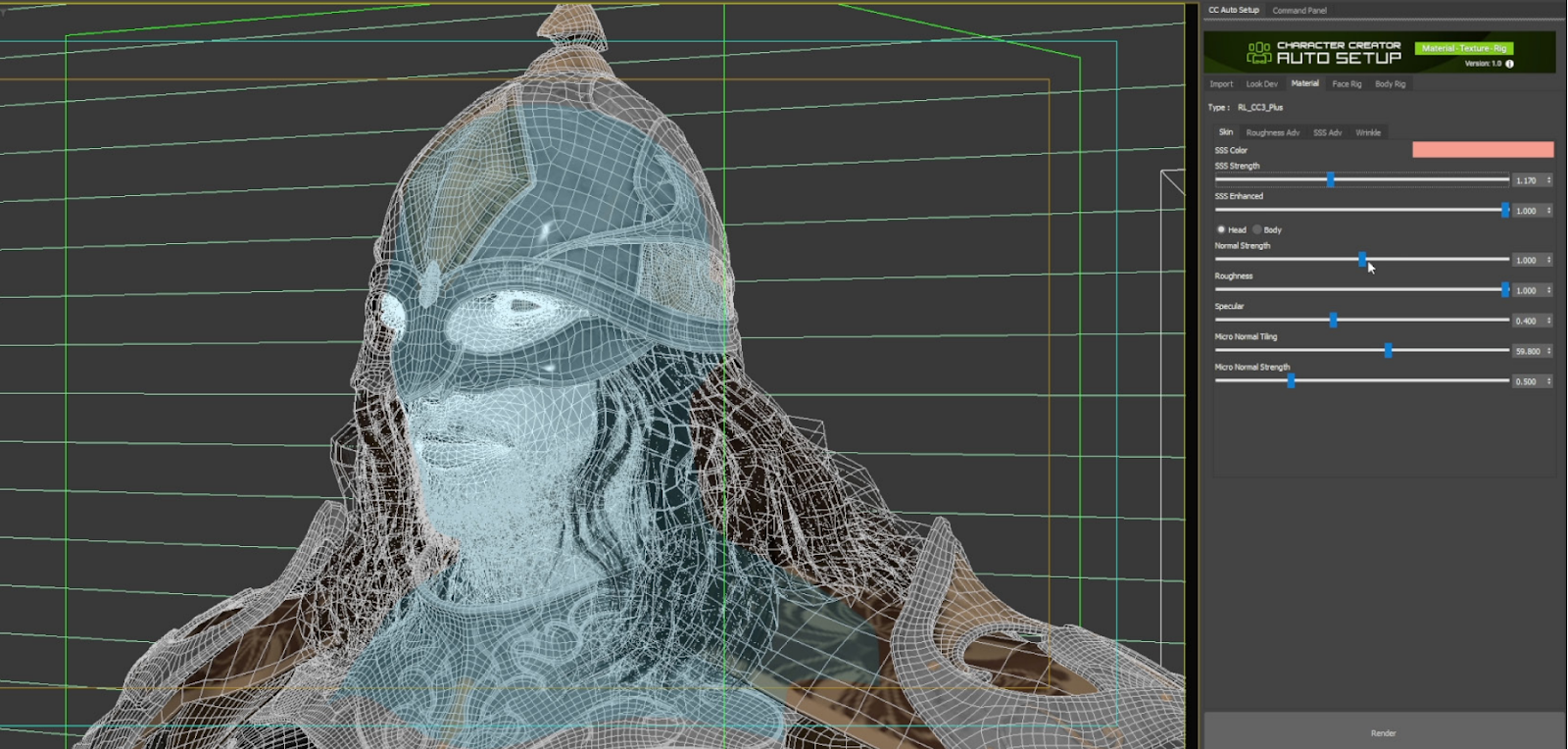
不幸的是,并非所有内容都可以使用自动设置材质滑块进行调整。例如,对于发光的学生来说,没有选择。作为一种简单的解决方法,我必须打开“材质编辑器”,并为双眼材质的自发光节点添加纹理贴图,以实现发光效果。
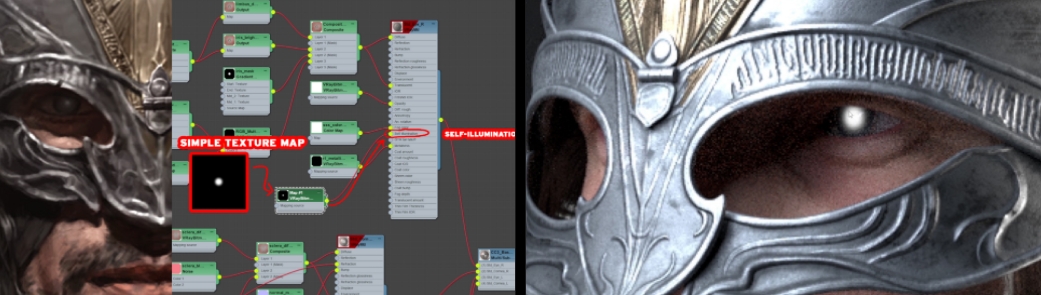
现在,毛发材质需要调整以消除那些过于明亮的条纹。幸运的是,通过在材质标签中简单地将粗糙度值设置为大约1.00,这是一个简单的解决方案。对面部毛发也进行了相同的调整。
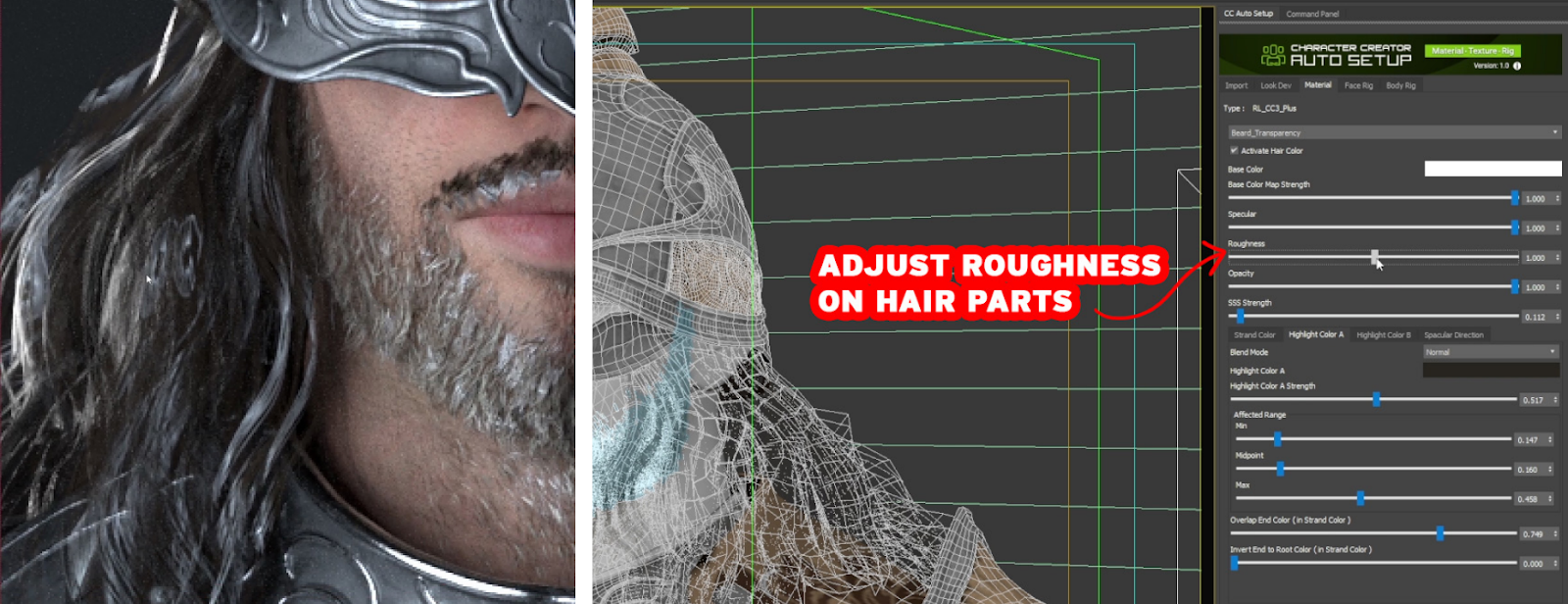


配备CAT系统的柔性索具
接下来,我想专注于他的姿势;为此,我首先需要检查角色的装配和蒙皮。因为角色是在角色创建者中预先装配的,我所要做的就是取消隐藏所有对象以查看骨骼。
但是,我更喜欢在工作流程中使用3ds Max的CAT装配系统。在“自动设置”窗口中,我导航到“身体装备”选项卡,以创建覆盖现有骨骼的CAT装备。
CAT骨骼不会取代常规骨骼;相反,常规骨骼链接到在其上创建的CAT骨骼。这意味着,当我操纵CAT骨骼时,常规骨骼会跟随,因此蒙皮部分也会跟随。我只需要记住,如果我想调整蒙皮,模型仍然会蒙皮到常规骨骼,而不是CAT骨骼。
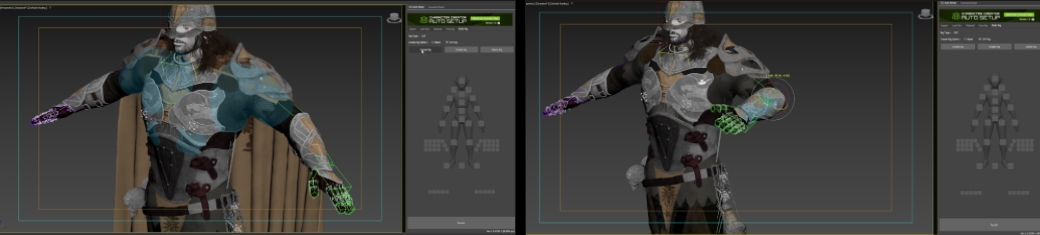
以下是我如何根据游戏导演的输入来摆出角色的姿势。
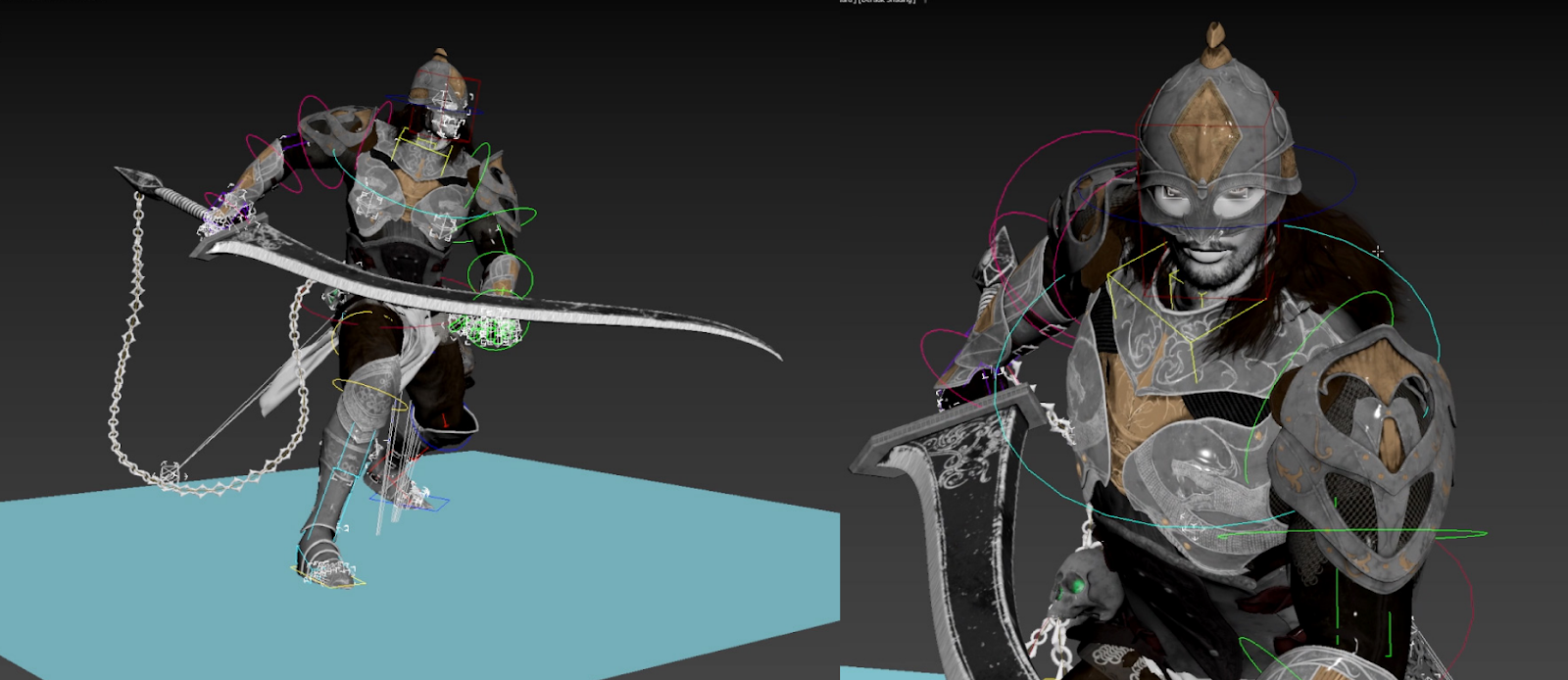
面部表情变得简单
既然我们已经确定了姿势,游戏总监要求我们做出面部表情。使用自动设置面装备控件,此过程很简单。自动设置的导入过程还包括角色创建器中可用的所有面部变形。通过导航到“面部装配”选项卡,我可以轻松地使用控制面板操纵角色面部的各个区域并创建所需的表情。

在进行了更多的测试渲染之后,我意识到头发质量是整个作品拖后腿的原因。它那尴尬的外观是由于皮肤处理不佳造成的,有太多的弯曲和各种不讨喜的扭曲。毕竟,基于多边形的头发在渲染中看起来有多逼真是有极限的。


当皮肤看起来如此逼真,但基于多边形的发牌却不逼真时,就会降低渲染角色的整体真实感。尽管我很想坚持使用基于多边形的发卡来避免额外的工作,但我决定用Ornatrix头发代替它们,以获得更好的效果。
最后,帽子和缠腰布由Marvelous Designer重新制作。
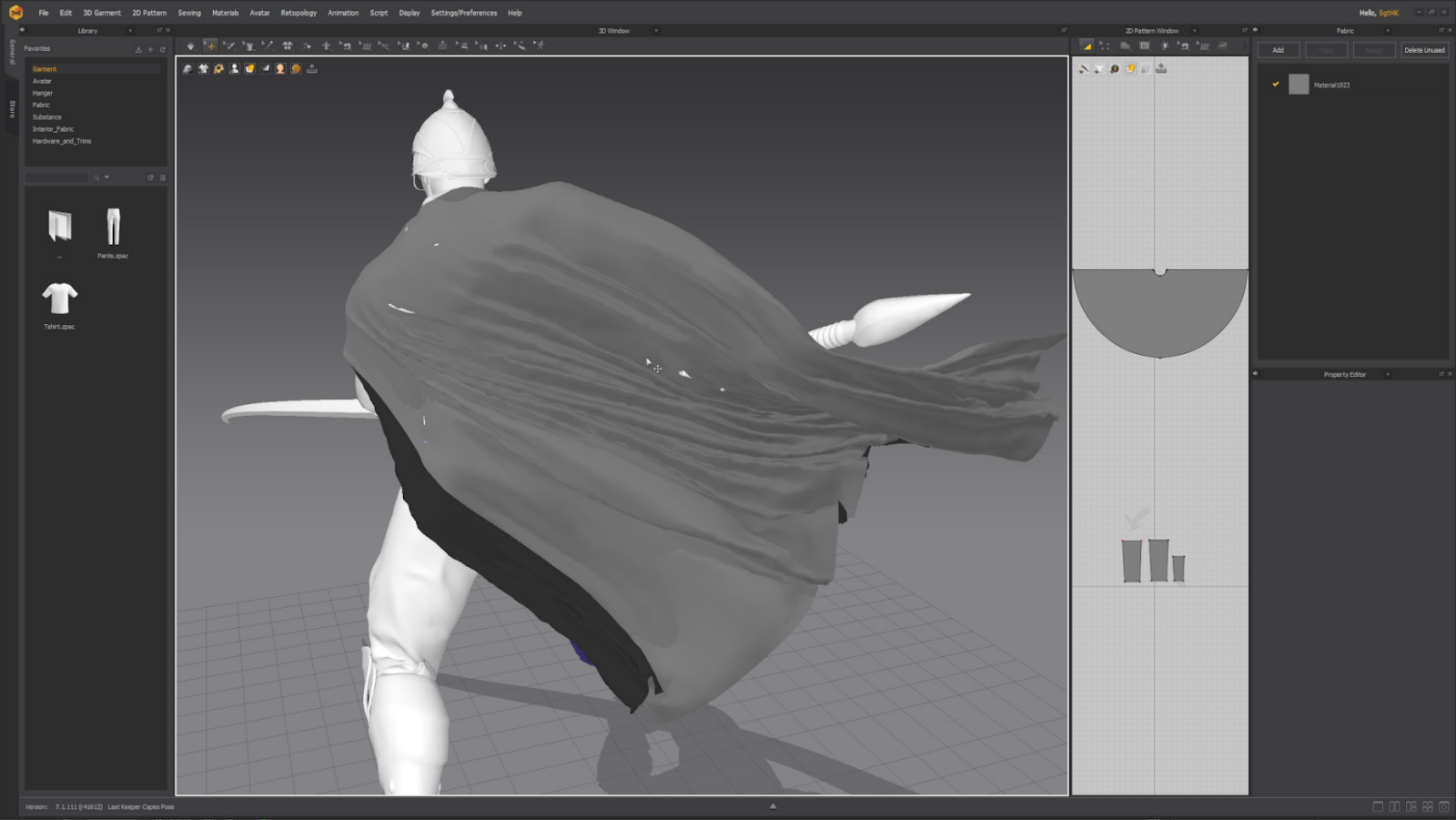
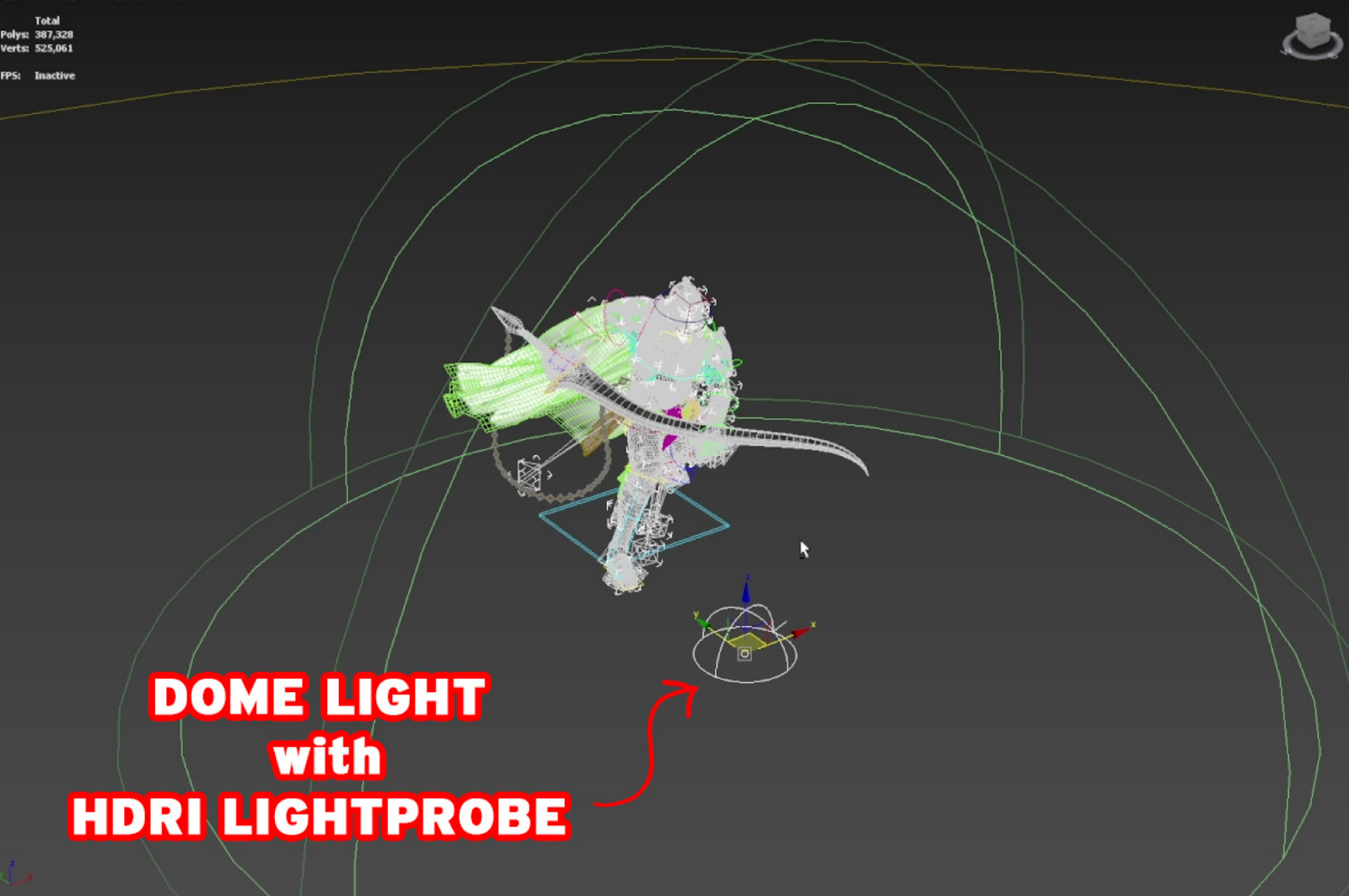
在完成材料、姿势和表情后,我使用PolyHaven.com的HDRI照明设置了一个顶灯。我还在3ds Max和ZBrush中创建了环境,然后进行了额外的测试渲染。
一旦游戏总监批准了设置,我就开始渲染最后的转盘和特写镜头。
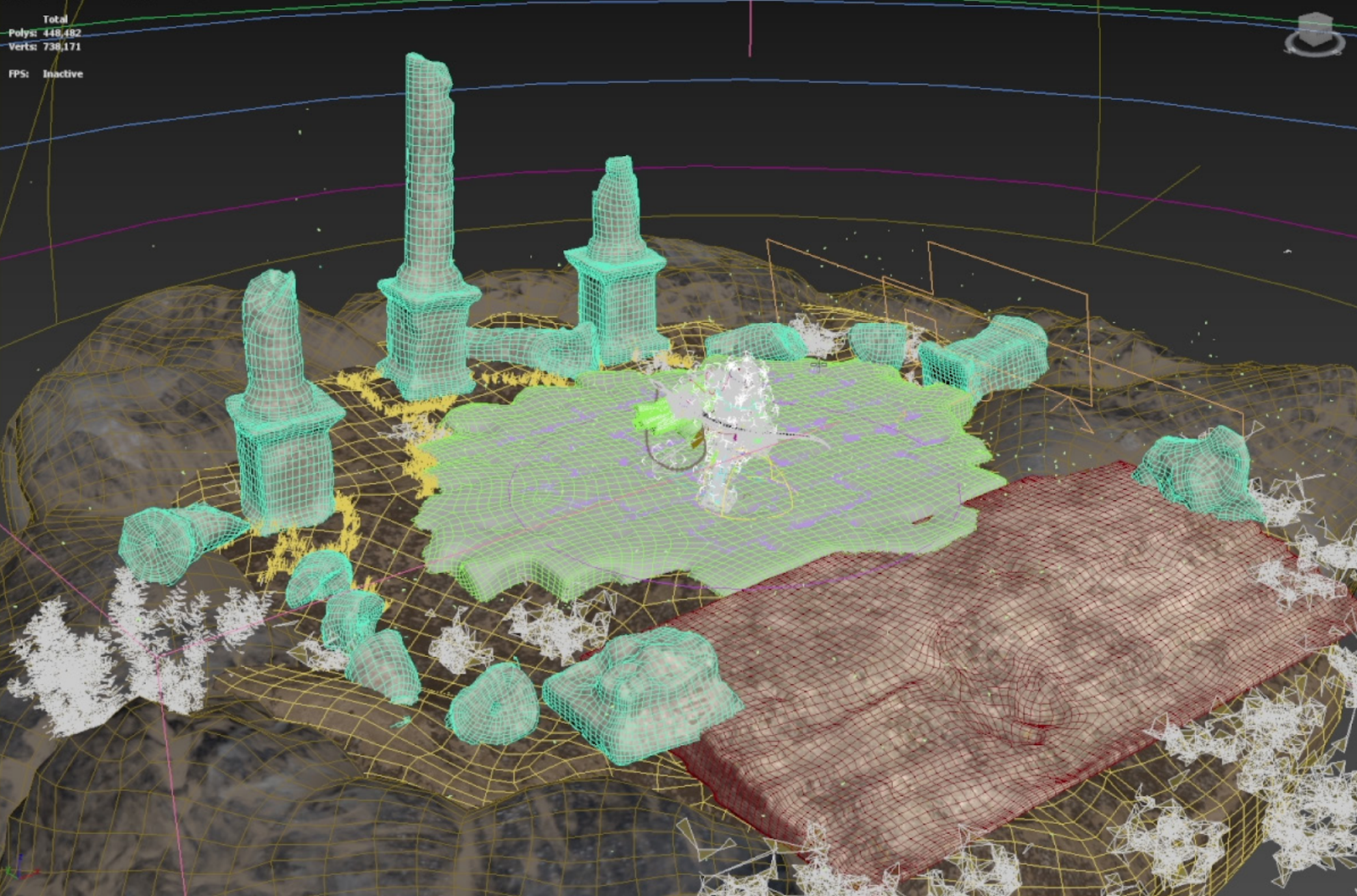

这是最后几张照片。




总结
自动设置插件为这个项目节省了大量时间。虽然它不能自动使一切完美,也不能作为从CC4导入的完整解决方案,但它大大简化了流程。我仍然需要调整CAT装备的某些部分,比如为手臂和腿骨添加扭曲功能,我花时间在编辑器中调整材质以改善它们的外观。总之,还有许多工作要做。
Auto Setup擅长的是只需点击几下即可处理初始设置——材料、装配和其他技术细节。它为我节省了几天的工作时间,让我能够快速进入创作阶段,比如摆姿势、调整表情、微调皮肤和头发材料。
在可靠性方面,自动设置在整个项目中都是稳定的。我没有遇到任何由插件引起的崩溃,这使得这个过程更加顺利。如果你还没有尝试过自动设置,并且在进入创意部分之前需要花费数天时间在3ds Max中手动设置所有内容——就像我过去一样——我强烈推荐它。这是一个免费的插件,可以在Reallusion的网站上或通过Reallusion Hub下载。
感谢您的阅读!我希望这篇文章对你有所帮助。非常感谢Reallusion赞助我的展示,特别感谢我在Knightly Works的客户允许我使用他们的角色进行演示。



用户评论 (0)